この記事では、
「プレゼンテーションの表紙をテンプレートを使って手軽にデザインしたい」
「ポスターやチラシをソフトのダウンロードの手間なしで手軽に作りたい」
といった方におすすめのウェブアプリ、”DesignCap”を紹介しています。
DesignCapとは?
DesignCapは、ブラウザ上で動作する画像デザインアプリケーションです。
作成できるコンテンツは、ポスターやチラシ、プレゼンテーションのスライド、Youtubeのサムネイル・チャンネルアートなどが挙げられています。(公式サイトより)
また、Windows、Mac、Linuxの各OSに対応しています。(推奨ブラウザはGoogle Chrome 14.0~、Internet Explorer 10.0~、Firefox 10.0~、Safari 7.0~とされています)
作例
拙作ですが、以下に、DesignCapで実際に試作したチラシと、プレゼンテーションのスライドの表紙の2点を載せておきますので、よろしければご覧ください。
中古車店のチラシ(イメージ)

プレゼンテーションのスライド表紙(イメージ)

料金プラン
DesignCapは無料で使用することもできますが、いくつかの制約があります。
これらの制約は、有料プランを契約することで解除・緩めることが可能です。
以下の表にそれぞれのプランの主な違いをまとめましたので、よろしければご覧ください。
| FREE | BASIC | PLUS | |
|---|---|---|---|
| 使用できるテンプレート | 限定的 | 全て | 全て |
| メディアの使用 | 限定的 | 全て | 全て |
| 画像の最大アップロード数 | 5 | 100 | 1000 |
| 作品の最大(オンライン)保存可能数 | 5 | 100 | 1000 |
| 利用可能な出力形式 | JPG | JPG・PNG・PDF(いずれも高解像度) | JPG・PNG・PDF(いずれも高解像度) |
使い方
以下では、実際にDesignCapを使用して、Youtube向けのサムネイルを作成する手順を解説しています。
なお、以下の手順では、テンプレートを使用していません。
↓完成図

新規作成
まず、下記のDesignCapのページにアクセスします。
次に、ページ上部付近にある、今すぐ始めるボタンをクリックします。

続いて、表示されるページの左上にある新規作成をクリックします。

すると、新規作成ボタンの下にリストが表示されると思います。この部分をスクロールし、”YouTubeサムネイル”をクリックします。

画面に下の画像のような白い部分が表示されれば、新規作成完了です。
この白い部分は、以下”キャンバス”と表記し、また、左端にある縦に並んだアイコンの部分は、”左部バー”と表記します。



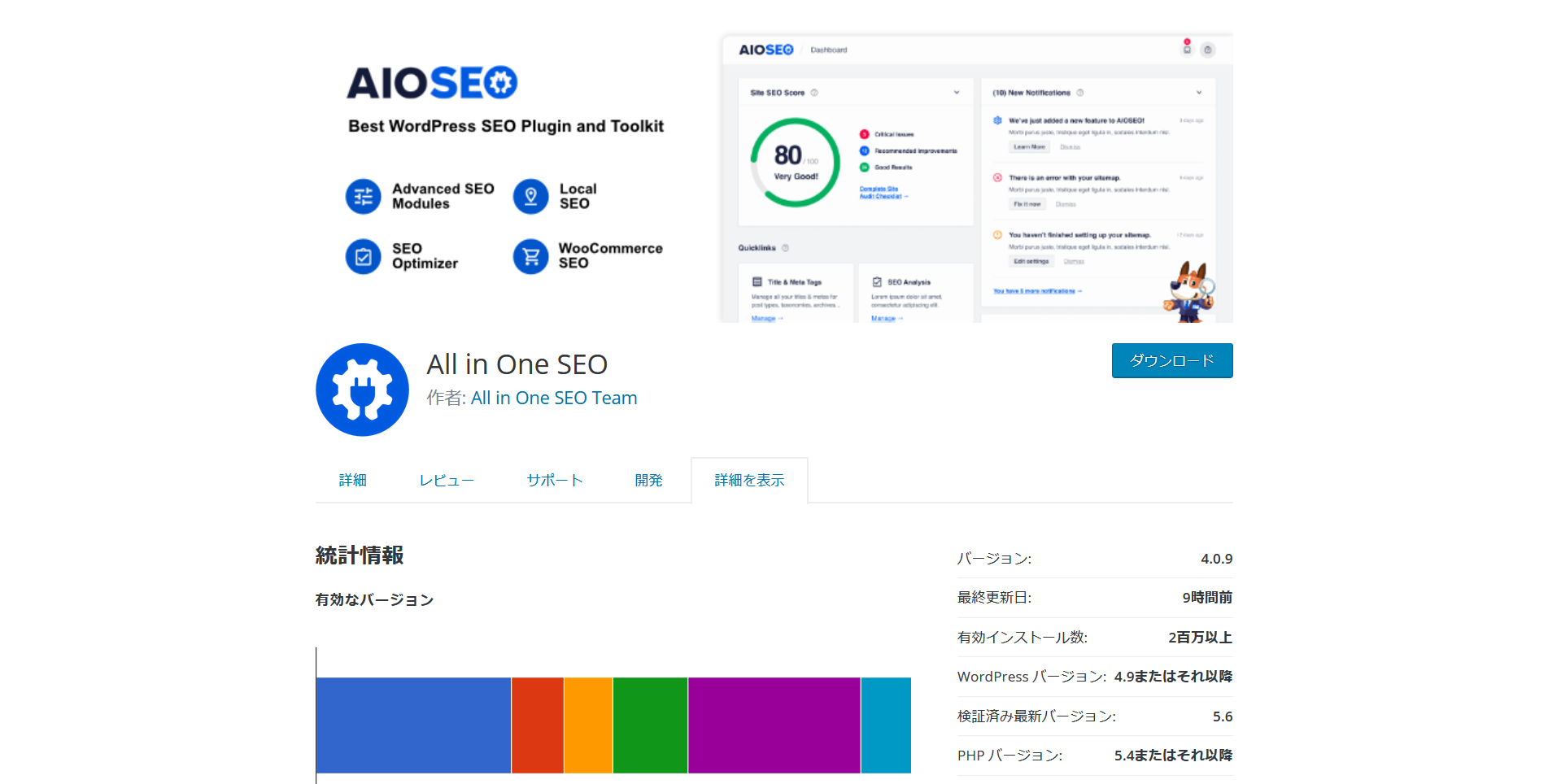
コメント